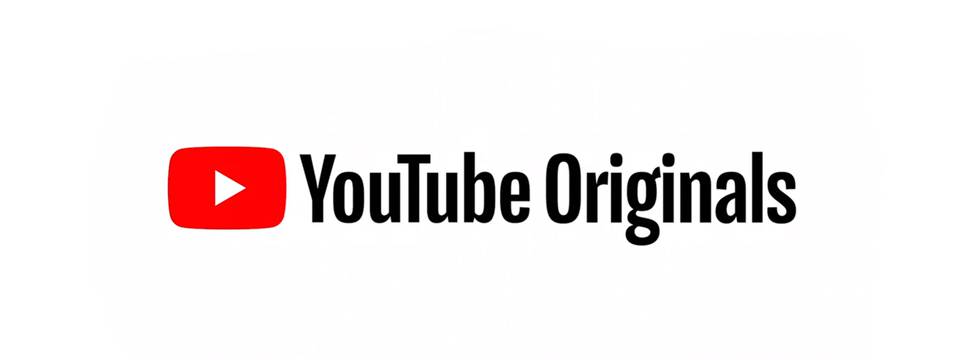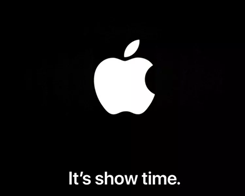HOWTO: Instal Android 4.0.4 AOKP ICS pada Nexus S I9020

Pembaruan perangkat lunak Jelly Bean sekarang tersedia untuk pengguna Nexus S, tetapi tidak semua ROM dan mod khusus akan segera tersedia untuk Android 4.1.1. Jika Anda salah satu dari mereka yang tidak dapat menggunakan ponsel mereka tanpa modifikasi dan penyesuaian tambahan, maka ini mungkin ROM untuk Anda: Android 4.0.4 AOKP untuk Nexus S I9020.
Dalam tutorial ini, kami akan memberi tahu Anda cara memasang Android 4.0.4 AOKP ICS di Nexus S mencakup sejumlah penyesuaian dan penyesuaian khusus sambil memberi Anda pengalaman stok Android Ice Cream Sandwich. Pastikan untuk membaca semua petunjuk langkah demi langkah dengan cermat sebelum melakukannya.
<img class = "aligncenter" title = "Nexus-S-Android-4.0-ICS-1" src = "https://cdn.teamandroid.com/wp-content/uploads/2011/10/Nexus-S-Android -4.0-ICS-1-600×338.jpg "alt =" pembaruan perangkat lunak Nexus S untuk Android 4.0″ ancho=”600″ height=”338″/>
Bantahan: Semua alat, modifikasi atau ROM yang disebutkan di bawah adalah milik dari pemilik / pengembangnya masing-masing. Kami (TeamAndroid.com) atau pengembang tidak bertanggung jawab jika Anda merusak atau merusak perangkat Anda. Kami tidak meminta Anda untuk mencoba tutorial ini 😉
Android 4.0.4 Perubahan ke ICS sejak Milestone 5:
- Sinkronisasi FB dihapus
- Kemampuan tambahan untuk menyembunyikan pengirim dan / atau konten pesan dalam notifikasi (MMS)
- Tambahkan T-Mobile CM9 Theme Manager
- Tambahkan sense 4 gaya perubahan Tugas (Anda memiliki pilihan untuk memilih antara stok / os web / sense 4 sekarang)
- Kemampuan tambahan untuk memainkan suara boot (dinonaktifkan secara default) – Baca instruksi di Kontrol ROM> Umum> Suara Boot
- Tambahkan fitur dering yang tertunda ke telepon
- Tambahkan Emoji ke MMS (aktifkan dalam pengaturan MMS)
- menambahkan aplikasi wallpaper AOKP
- tambahkan tuas koneksi USB,
- tambahkan widget jam AOKP
- Penghitung pemberitahuan ditambahkan
- animasi boot baru
- tambahkan widget bar navigasi (Anda perlu menambahkan tombol widget bar navigasi / tekan lama tombol di pengaturan bar navigasi dan tambahkan beberapa widget untuk bermain)
- tambahkan statistik AOKP (www.stats.aokp.co): Anda dapat memilih untuk tidak berpartisipasi
- tambahkan firewall firewall – RC> UI Umum> Suara notifikasi lebih sedikit: Batasi jumlah suara notifikasi yang dapat dimainkan aplikasi selama X detik, jadi ini seperti 1 GTalk ping / 30s, tetapi notifikasi akan tetap masuk
- kode cuaca ditingkatkan
- menambahkan opsi "salin ke clipboard" di dialog "Bagikan" di Android
- Tambahkan informasi perangkat keras di layar
- menambahkan desain musik baru ke layar kunci (Anda dapat memilih antara yang lama dan yang baru)
- Tambahkan Toggle NFC
- tambahkan pengaturan jajak pendapat nfc (Pengaturan> Lainnya> mode pemilihan NFC)
- membuat layar kunci cuaca lebih indah
- memecahkan masalah DRM
Pastikan Anda telah menginstal semua driver USB Anda untuk Samsung Nexus S untuk menghubungkannya ke komputer. Unduh Driver USB Samsung Nexus S! Selain driver USB, ada beberapa hal yang perlu diingat.
1. Anda harus mengaktifkan mode debugging USB. Ini membantu menghubungkan ponsel Android Anda ke PC. Lihat di sini: Cara mengaktifkan debugging USB.
2. Baterai ponsel Anda harus diisi 80-85%. Jika ponsel Anda tiba-tiba mati karena baterai, selama flashing ROM atau menginstal modifikasi dan pembaruan, ponsel Anda bisa mati secara permanen. Lihat di sini: Cara memeriksa persentase baterai.
3. Cadangkan semua data penting yang mungkin Anda perlukan segera setelah memperbarui ROM baru, atau cukup buat cadangan jika-kalau, Anda tidak pernah tahu kapan kesalahan terjadi. Lihat di bawah ini cara mencadangkan data Anda:
4. Ponsel Anda harus tidak terkunci dari pabrik. Instruksi tambahan untuk perangkat Android yang terkunci akan ditambahkan dalam tutorial untuk membuka kunci perangkat.
Sekarang, mari kita lanjutkan dengan tutorial di halaman berikutnya dan perbarui Nexus S Anda ke Android 4.0.4 AOKP. Silakan ikuti tutorial yang benar.